Редактирование фотографий — это то, в чем мы все могли бы научиться лучше. Помимо спецэффектов и удаления дряблых рук и талии, не многие люди используют программное обеспечение для редактирования фотографий так, как оно было задумано, и это позор. Это досадно, потому что редактирование фотографий не просто делает такие глупости, как добавление дополнительного глаза на лоб, а действительно может сделать ваши хорошие фотографии великолепными, а плохие — еще лучше. Это жизненный навык XXI века.
В этой статье мы поговорим о том, как начать реальное редактирование фотографий и как сделать ваши фотографии настолько хорошими, насколько это возможно. Мы будем использовать бесплатный онлайн-редактор фотографий Пиксельр .
Базовое редактирование фотографий
Теперь приготовьтесь: то, что мы собираемся обсудить, может показаться немного сухим и скучным, но разница, которую вы можете изменить к посредственной фотографии с помощью элементарной балансировки, поразительна.
Какую бы программу для редактирования фотографий вы ни использовали, вам следует «сбалансировать» уровни в кадре. Большинство фотографий, записанных сразу на карту памяти, иногда немного недоэкспонированы (или экспонированы не на ту часть кадра), и их необходимо сбалансировать. В результате получаются очень мягкие или плоские фотографии. Вы можете сбалансировать его с помощью уровней или панелей гистограмм, и в большинстве программ есть эквиваленты.
Возьмем, к примеру, этот снимок. Оно не так уж и плохо, но ему не хватает контраста и четкости.

Вы можете настроить яркость и контрастность, но это не профессиональный способ получить максимальную отдачу от снимка. Сначала его нужно сбалансировать, чтобы он стал действительно «популярным». Например, в Pixlr мы можем настроить уровни, выбрав «Коррекция ->Уровни».
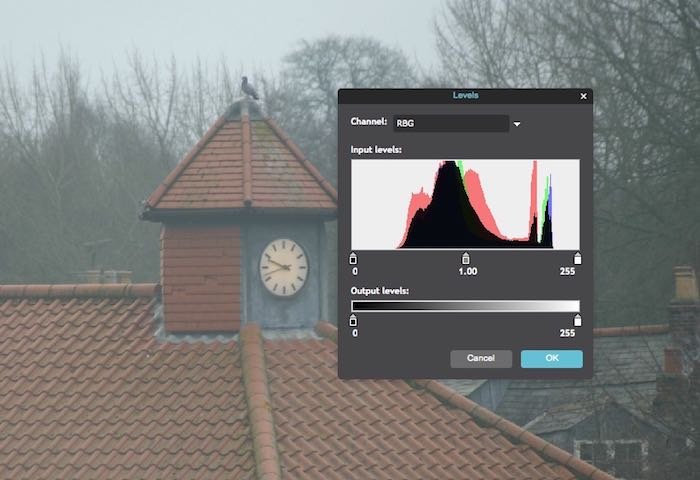
Палитра уровней содержит ползунок для уровней черного, средних уровней и уровней белого. Чтобы настроить изображение и исправить плохую экспозицию, просто перетащите черный и белый ползунки, пока они не коснутся нижней и верхней частей кривой гистограммы, вот так.
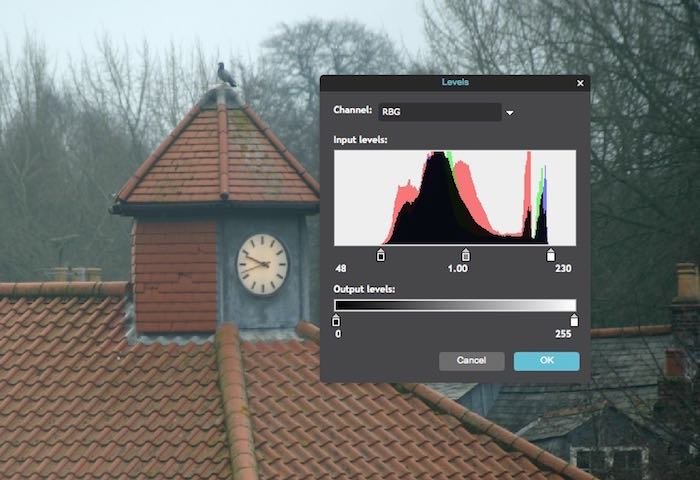
Теперь, помимо того, что он был немного плоским, он также имел слегка синий оттенок по всему кадру, как вы можете видеть с неба, поэтому нам нужно это удалить. Самый простой способ — выбрать «Коррекция ->Кривые» и с помощью пипетки баланса белого нажать на область, которая должна быть белой.
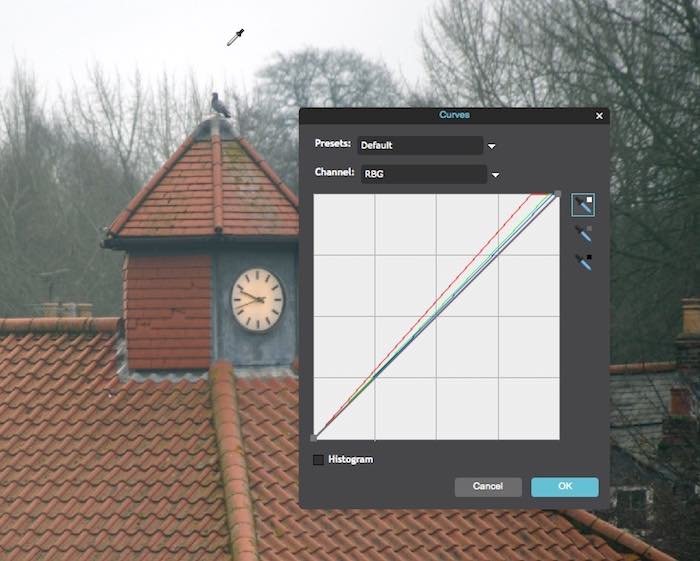
Небо теперь белое, а остальные цвета перемещаются, чтобы компенсировать это, в результате чего вид становится гораздо более естественным.
Теперь, хотя изображение стало намного лучше, мы также могли бы немного повысить контрастность. Мы можем добавить немного больше контраста с помощью инструмента регулировки контрастности. Да, мы говорили, что этого делать не следует, но можно использовать контраст в качестве специального эффекта после того, как изображение будет сбалансировано, но не раньше. Правило гласит: «Контраст — это специальный эффект, а не инструмент настройки».
Выберите «Настройки ->Яркость и контрастность» и плавно увеличьте контрастность до 32.
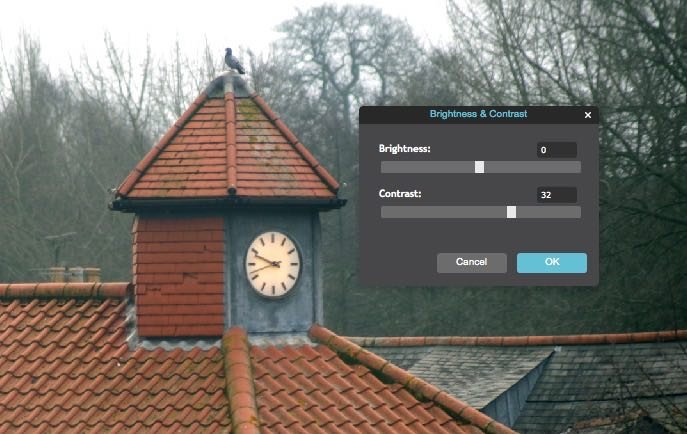
Теперь изображение в разы лучше, чем было в исходном состоянии. Теперь это действительно всплывает. Сравните изображение ниже с тем, с которого мы начали, и вы увидите, что оно намного лучше.

Чтобы улучшить изображение, можно сделать и многое другое, но это основные действия, которые следует выполнить с КАЖДОЙ фотографией перед ее показом или печатью.
Сделка с RAW
Имейте в виду, что изменения, которые вы можете внести в изображение JPEG, весьма незначительны, прежде чем изображение начнет разрушаться и ухудшаться по качеству. Чтобы получить фотографии высочайшего качества, вам следует рассмотреть возможность съемки в формате RAW, если ваша камера поддерживает его, а большинство зеркальных фотокамер хорошего качества поддерживают его.
Понимаете, нельзя создать детали изображения (особенно в тенях и светах) там, где их на изображении нет. Вы не можете бесконечно продвигать JPEG, повышать и понижать уровни, яркость, контрастность и насыщенность и ожидать, что он просто «пойдет туда», не выглядя при этом ужасно. Файлы JPEG очень легко ломаются, если зайти слишком далеко.
Так зачем же мы вообще используем JPEG, если они такие ужасные?
Ну, камеры помещают на карту больше изображений, если снимают в формате JPEG, потому что они меньше. Мы только что упомянули формат, который содержит больше деталей и называется RAW, но фотографии RAW — это огромные файлы. Причина, по которой JPEG меньше RAW, заключается в том, что любые детали, не видимые в JPEG, буквально отсутствуют в файле. Однако RAW содержит ВСЕ необработанные данные, полученные датчиком, даже детали, которые фактически невидимы на готовом снимке.
Очевидно, что, зная об этом, с JPEG наступит момент, когда его ограниченное количество деталей будет просто невозможно извлечь… и изображение начнет выглядеть (за неимением лучшего слова) дерьмом. Это неизбежно. Если вы собираетесь часто манипулировать уровнем освещения и увеличивать его, вам следует снимать в формате RAW, как это делают все профессионалы.
Заключение
Основные приемы редактирования фотографий действительно могут улучшить ваши фотографии. Разумеется, вы также можете обрезать или перекомпоновать изображения для лучшей композиции, но это уже другая тема, в другой раз.
Мы надеемся, что вам понравилась эта небольшая игра в профессиональное редактирование цифровых фотографий. Если у вас есть вопросы, задайте их в комментариях ниже.


